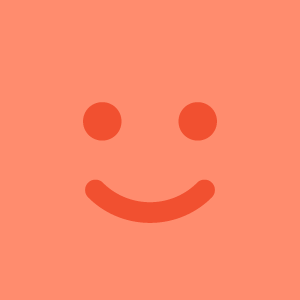CameraRaw12.2(Lightroom Classic 9.2・他)リリース!新しくなった初期設定機能!
CameraRaw12.2(Lightroom Classic 9.2・他)が出ました!
今回のCameraRawの新機能は『初期設定』についてのリニューアルです。
CameraRawユーザーの多くは初期設定を必ず行なっていると思いますが、まだやってない方も多いのかな?
分かりにくいとか、とくに知らないと言う方で、Adobeのデフォルトに不満を持つ方もいらっしゃるようです。
今回はユーザーの要望も多く、スタート時の初期設定(デフォルトセッティング)について改善が行われました。
変更は大きく3つ。
1. デフォルトの設定がAdobe初期設定からカメラ設定に
2. 新しくなった初期設定作成の方法
3. ISO別(依存)の初期設定の作成(これは次回に書きます)
です。
1. デフォルトの設定がAdobe初期設定からカメラ設定に
まずは、読み込み時のデフォルト設定が『Adobe初期設定』から『カメラ設定』に変わりました。
従来は初期設定を行わなければ、Adobeデフォルトの状態でスタート時の画作りをされます。
項目としては、Adobeプロファイルの部分が「Adobeカラー」で、ディテールタブのシャープ量が40やカラーノイズ処理が一部行われているだけですね。
ぱっと見、カメラのメーカーカラーとの違いに単純に不満を言う方も多いのか、Adobe側で用意されているメーカー各社の色作りに似せたプロファイルがデフォルトで当たるようになりました。

例えばキヤノンの場合はカメラ側で設定したピクチャースタイルに合わせて、読み込み時にそれぞれのカメラ設定がデフォルトで充てがわれます。

プロファイルのないものはスタンダードになります。
これにより、今まで「取り込んだ瞬間の描画」がカメラメーカーのプレビューと違うと言う不満が解消されると言うことですが、Adobeソフトなので、そもそもはそこを譲る必要はないのですが、ユーザー目線で思い切りましたね。
2. 新しくなった初期設定作成の方法
とは言え、そもそもRAW現像にメーカーカラーが必要かと言えば、別にそこまで必要でもない。仕組みとしてスタート時の「画作り」はしなければならないので仕方ありませんが、基本的にはデータの追い込みは階調に無理のない余裕があるものをベースに追い込んでいく方が良いです。
その為、Macに画像を取り込んで、Bridgeで読み込んだ瞬間から「スタートとして自分の好みの調整」を完成してもらう方が後の作業が早く、何より階調表現が良くなります。
この「初期設定(作成)」の方法が大きく変わりました。従来は画像調整タブの右端にある『CameraRaw設定メニュー』のフライアウトメニュー欄の中に初期設定項目がありました。

プロファイルやレンズ補正、シャープやノイズ処理など、Adobeデフォルトではなく、自分の基本補正をまず設定しておくと便利ですよね。
従来のCameraRawの場合、特徴は調整した項目をプリセットにしなくても、「新規CameraRaw初期設定」に出来ていたことです。なので、作業内容によって随時、初期設定を変更(上書き)出来ました。
しかし、今回初期設定の作成エリアが大きく変更されました。
画像調整タブの右端にある『CameraRaw設定メニュー』のフライアウトメニュー欄から「新規CameraRaw初期設定」項目がなくなり、新たに『CameraRaw環境設定..』の中に配置されました。
Bridgeのメニューからか、ACRの調整ツールバーから『CameraRaw環境設定..』を開きます。

Lightroom Classicの場合は、環境設定の「プリセット」欄を開きます。

デフォルトは『カメラ設定』になっていると思います。従来のAdobeデフォルト(Adobeカラー)が良い場合は、マスター設定を「カメラ設定」から『Adobe 初期設定』に変更します。
さて、肝心の「新規初期設定」の作成方法ですが、ここが大きく変わりました。
従来と違い、まずはカメラ毎の『好みの初期設定プリセット』を作成します。

このプリセットを初期設定として使う為に、マスター設定で選択します。

画像は5D4としましたが、プリセット名は自由に出来ます。
カメラの機種固有の設定をしたい場合は、マスターの下にチェックを入れます。

これで、初期設定が完了します。従来よりも面倒にはなりましたが、プリセットを作っておけば変更を繰り返してもいつでも最初の設定に戻れますので(従来でもそのようにしている人もいると思いますが)、結果的には分かりやすく便利になったのかも知れません。
3. ISO別(依存)の初期設定の作成
これは、ユーザーからの要望も多かったのかも知れませんが、高感度になればノイズも気になります。なので感度毎にノイズ処理をメインにした調整値の変更を自動で行うものです。
ユーザーによって調整項目や調整値は違うでしょうし、UIに機能を載せるのは難しいことから、テキストに調整項目を手動で追加する方式です。
長くなったので、こちらの方法は次回にします。
興味のある方は是非ご覧ください。
今回のアップデートは少し手間が増えましたが、より便利になった初期設定の機能アップですので、「ISO毎」は必ずしも必要なものではありませんが、今まで初期設定を作ったことがない方は是非使用して下さい。
いいなと思ったら応援しよう!